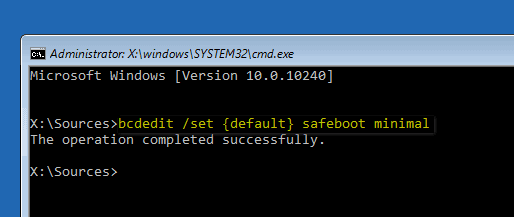Windows 10 Güvenli Moddan Çıkma Microsoft, güvenli moda girme veya bu moddan çıkma yöntemimizi değiştirdi. Güvenli moddaysanız ve Windows 10’da Güvenli Mod’dan nasıl çıkacağınızı bilmiyorsanız, bu makalemizdeki adımları izleyin.
Windows sorunlarını teşhis etmemiz veya gidermemiz gerekirse sıklıkla Güvenli Mod’a önyükleme yaparız. Ancak Güvenli Mod’dan çıkamıyorsanız, sisteminizi normal şekilde kullanamazsınız. Güvenli mod, Windows 10’un tanı modlarından biridir. Bu nedenle, yazılımlarınızı çalıştırmak için bundan çıkmanız gerekir. Eğer Windows 10 güvenli mod şifre istiyorsa çözüm için bura tıklayın.
Windows 10’da Güvenli Moddan Çıkma
Windows 10’da güvenli moddan çıkmanın birçok olası yolu vardır. Burada bu makalede tüm yöntemleri paylaşacağız. adımları dikkatle takip edip uygulaya bilirsiniz Windows 10’u Güvenli Modda Başlatma makalemizde buradan ulaşa bilirsiniz ve hazırsınız başlayalım.
Yöntem 1: Güvenli önyüklemeyi kapatma
Sistem Yapılandırmasını devre dışı bırakmanız gerekir. Güvenli önyüklemeyi kapatmak için aşağıdaki adımları izleyin
Adım 1: Çalıştır’ı açın (Windows logo tuşu + R tuşlarına basın.) ve msconfig yazın. Enter tuşuna basın.

Adım 2: burada Sistem Yapılandırması açılacaktır , Önyükleme’yi tıklayın > Güvenli önyükleme > onay kutusundaki işaretini kaldırın. Ardından Tamam’a tıklayın

3. Adım: Bilgisayarı Yeniden Başlat’ı tıklayın.
Yöntem 2: Komut İstemi’ni kullanarak güvenli önyüklemeyi silme
Adım 1: Çalıştır’ı açın (Windows logo tuşu +R tuşlarına basın) ve cmd yazın. Enter tuşuna basın. Bu Komut İstemi’ni açacaktır.
Adım 2: Aşağıdaki komutu kopyalayın ve cmd penceresine yapıştırın. Enter tuşuna basın.
bcdedit /deletevalue {current} safeboot

Aşağıdaki komutu tekrar yazın ve Enter tuşuna basın.
shutdown /r

Sistem Geri Yükleme ”seçeneği, sorunun giderilmesini belirleyebilmeniz için Windows’un sıkışmasını çözmenize yardımcı olabilir, böylece çözüm önlemleri alabilirsiniz. Güvenli modda yapmanız gerekir. Güvenli mod, bir sistem standart modelde her başlamadığında Windows’un yüklenmesi için özel bir yoldur. Yapabiliyorsanız, güvenli modda ilk birkaç adımı yalnızca normal modla aynı şekilde yapacak bir konumda olmalısınız.
Bu ayrıntılı makalemizi okuduğunuz için teşekkür ederiz. Yardıma ihtiyacınız varsa aşağıya yorum yapmaktan çekinmeyin.